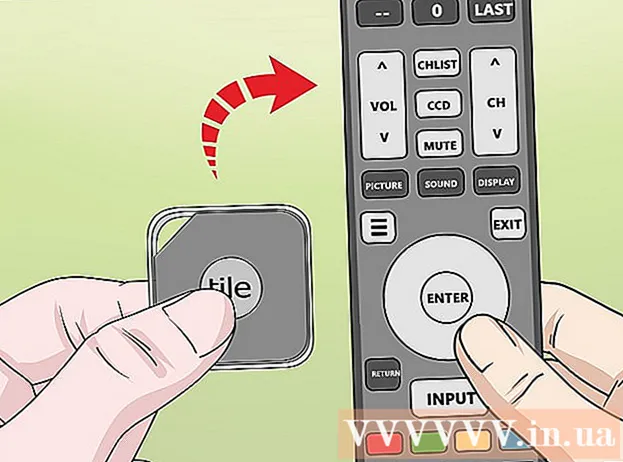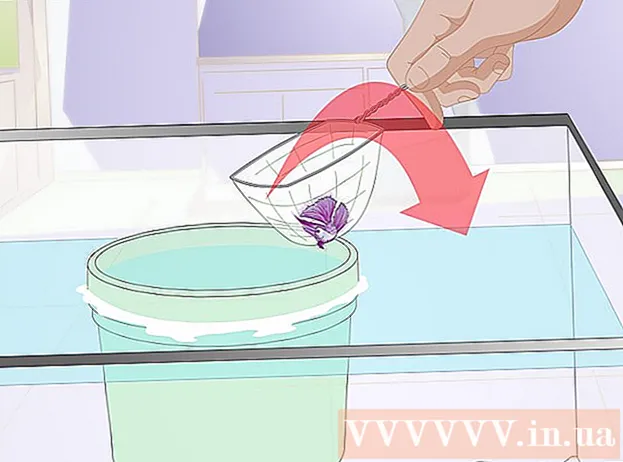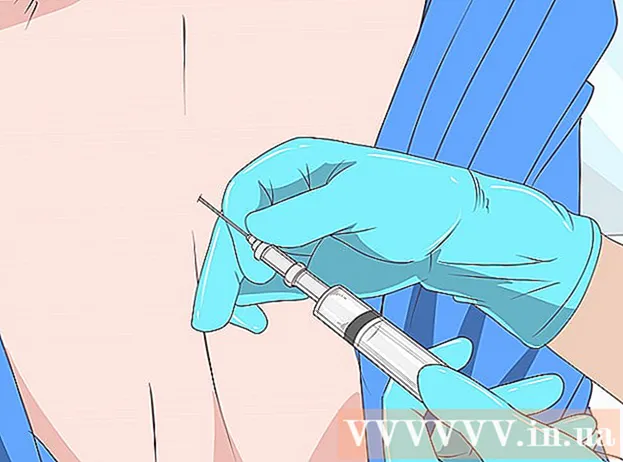লেখক:
Lewis Jackson
সৃষ্টির তারিখ:
9 মে 2021
আপডেটের তারিখ:
25 জুন 2024

কন্টেন্ট
এই নিবন্ধটি অ্যান্ড্রয়েড, আইফোন বা আইপ্যাড ব্যবহার করার সময় ইচ্ছামতো কীভাবে টিকটোক প্রোফাইল সম্পাদনা করবেন তা আপনাকে গাইড করে। টিকটোক আপনাকে আপনার প্রোফাইলের নাম, ব্যবহারকারীর ফটো, 6-সেকেন্ডের প্রোফাইল ভিডিও এবং অন্যান্য সামাজিক নেটওয়ার্কগুলিতে লিঙ্ক যুক্ত করার মতো বিভিন্ন উপায়ে আপনার প্রোফাইল সম্পাদনা করার অনুমতি দেয়।
পদক্ষেপ
(আমি) মানব-আকৃতির এই আইকনটি স্ক্রিনের নীচে-ডানদিকে রয়েছে।
স্পর্শ জীবন বৃত্তান্ত সম্পাদনা (জীবন বৃত্তান্ত সম্পাদনা). এটি পর্দার কেন্দ্রে অবস্থিত একটি বড় লাল বোতাম।

একটি প্রোফাইল ফটো যুক্ত করুন। টিকটোক ব্যবহার করার সময় আপনার প্রোফাইল ছবি এখানে। একটি নতুন ছবি বাছাই বা নিতে, আপনার প্রয়োজন:- স্পর্শ প্রোফাইল ফটো (ছবি পরিবর্তন করুন) উপরে।
- স্পর্শ একটি ছবি তুলুন ক্যামেরাটি ব্যবহার করতে এবং একটি নতুন ছবি তুলতে (ফটো তোলা) বা আলতো চাপুন ফটো / ক্যামেরা রোল থেকে নির্বাচন করুন ফোন বা ট্যাবলেটের কোনও ফটো বেছে নিতে (গ্যালারী থেকে চয়ন করুন)।
- আপনার ফটো এবং / বা ক্যামেরা অ্যাক্সেস করার জন্য টিকটোককে অনুমতি দিন যদি আপনি ইতিমধ্যে নেই।
- ফটোটি ক্রপ করতে এবং সংরক্ষণ করতে স্ক্রিনের নির্দেশাবলী অনুসরণ করুন।

কোনও ছবির পরিবর্তে একটি প্রোফাইল ভিডিও যুক্ত করুন (alচ্ছিক)। আপনি যদি মনে করেন যে স্টিলগুলি টিকটকে আপনার ব্যক্তিত্ব ব্যক্ত করার পক্ষে যথেষ্ট নয় তবে আপনি একটি 6-সেকেন্ডের প্রোফাইল ভিডিও তৈরি করতে পারেন। যখন কোনও টিকটোক ব্যবহারকারী আপনার প্রোফাইল ভিডিও পছন্দ করেন, তারা আপনাকে নতুন ভিডিওর জন্য অনুসরণ করতে পারে। ভিডিওটি কীভাবে তৈরি করবেন তা এখানে:- স্পর্শ প্রোফাইল ভিডিও পৃষ্ঠার নীচে (একটি নতুন ভিডিও তৈরি করতে ক্লিক করুন)।
- আপনার যদি ইতিমধ্যে না থাকে তবে টিকটোককে ফটোগুলি অ্যাক্সেসের অনুমতি দিন।
- ফোন বা ট্যাবলেটে ভিডিও নির্বাচন।
- 6 সেকেন্ডের ভিডিও থেকে বাছাই করতে উভয়দিকে স্লাইডারগুলি টেনে আনুন।
- স্পর্শ সম্পন্ন নতুন ভিডিওটি সংরক্ষণ করতে (সমাপ্ত)।

নামটি সম্পাদনা করতে নাম স্পর্শ করুন। আপনার প্রদর্শনের নামটি পৃষ্ঠার শীর্ষে প্রথম লাইন। একটি নতুন নাম যুক্ত করার পরে, আপনাকে শব্দটি স্পর্শ করতে হবে সংরক্ষণ পৃষ্ঠার উপরের-ডান কোণায় (সংরক্ষণ করুন)।
এটি পরিবর্তন করতে টিকটোক আইডিতে আলতো চাপুন। টিকটোক আইডিটি মানব চিত্রের কাছে দ্বিতীয় লাইনে রয়েছে। আপনি প্রতি 30 দিন অন্তর এই নামটি পরিবর্তন করতে পারেন। আপনার স্পর্শ করা দরকার সংরক্ষণ পরিবর্তনগুলি সংরক্ষণ করতে স্ক্রিনের উপরের ডান কোণে (সংরক্ষণ করুন)।
- আপনি যে ব্যবহারকারী নামটি লিখেছেন তা ইতিমধ্যে অন্য কেউ নেওয়া হয়েছে, আপনাকে আলাদা নাম চয়ন করতে বলা হবে।
মনোযোগ: যদি ব্যবহারকারীর নাম বা আইডি ক্ষেত্রটি ধুসর হয়ে থাকে বা আপনি এটি নির্বাচন করতে না পারেন তবে আপনি সম্প্রতি ব্যবহারকারীর নামটি পরিবর্তন করেছেন।
বায়ো (বায়ো) সম্পাদনা করুন। আপনার বর্তমান প্রোফাইলটি ট্যাপ করতে হবে বা স্পর্শ করতে হবে কোন বায়ো এখনও (আপনার প্রোফাইলে আপনার প্রোফাইল যুক্ত করুন) আপনি যদি এখনও এটি তৈরি না করেন তবে আপনার প্রোফাইলটি লিখুন। তারপরে শব্দটি স্পর্শ করুন সংরক্ষণ লেখার কাজ শেষ হয়ে গেলে স্ক্রিনের উপরের ডান কোণে (সংরক্ষণ করুন)।
- নতুন বন্ধু এবং অনুগামীদের আকৃষ্ট করে এমন প্রোফাইল লেখার চেষ্টা করুন, তবে অতিরিক্ত-লিখন এবং / অথবা অন্যান্য ওয়েবসাইটগুলি প্রচার করা এড়ানো।
স্পর্শ ইনস্টাগ্রাম আপনার ইনস্টাগ্রাম অ্যাকাউন্ট লিঙ্ক করতে। এই বিকল্পটিতে আলতো চাপুন এবং আপনি ইনস্টাগ্রামে লগইন করুন এবং টিকটোক অ্যাকাউন্টটি অ্যাক্সেস দেবেন। অ্যাকাউন্টগুলি লিঙ্ক হয়ে গেলে আপনার ইনস্টাগ্রামের ব্যবহারকারীর নামটি আপনার টিকটোক প্রোফাইলে যুক্ত হবে।
স্পর্শ ইউটিউব ইউটিউব চ্যানেলে লিঙ্ক করতে। আপনার যদি কোনও ইউটিউব চ্যানেল থাকে সাইন ইন করার জন্য অনস্ক্রিন নির্দেশাবলী অনুসরণ করুন এবং আপনার ইউটিউব অ্যাকাউন্ট টিকটকের সাথে লিঙ্ক করুন। আপনার ইউটিউব চ্যানেলের লিঙ্কটি আপনার টিকটোক প্রোফাইলে যুক্ত হবে।
স্পর্শ টুইটার আপনার টুইটার অ্যাকাউন্ট লিঙ্ক করতে। আপনার যদি টুইটার থাকে তবে আপনি টুইটারকে টিকটোক অ্যাপ্লিকেশনটির সাথে লিঙ্ক করতে পারেন। মনে রাখবেন এটি করার জন্য আপনার কাছে টিকটকের একটি এশিয়ান সংস্করণ প্রয়োজন। আপনার টুইটার তথ্য লিখুন এবং অ্যাকাউন্টগুলি লিঙ্ক করতে লগইন করুন।
- মার্কিন যুক্তরাষ্ট্রে থাকাকালীন এশীয় সংস্করণটি পেতে, আপনি অ্যান্ড্রয়েডে এই লিঙ্কটি অ্যাক্সেস করতে পারেন। এটি আপনাকে আইওএস এ ডাউনলোড করতে অ্যাপল আইডি ঘোরাতে হবে।
স্পর্শ সংরক্ষণ (সংরক্ষণ). এই বোতামটি স্ক্রিনের উপরের ডানদিকে রয়েছে। এটি আপনার প্রোফাইলে আপনার পরিবর্তনগুলি সংরক্ষণ করার পদক্ষেপ।
একটি প্রোফাইল ফটো যুক্ত করুন। এটি করতে, আপনাকে কভার চিত্রটিতে আলতো চাপতে হবে এবং তারপরে "সম্পাদনা" নির্বাচন করুন। তারপরে ছবিটি আপলোড করুন এবং "সংরক্ষণ করুন" নির্বাচন করুন। এটি করার জন্য আপনার কাছে টিকটকের একটি এশীয় সংস্করণও প্রয়োজন। বিজ্ঞাপন